元請契約を表示
目的
Procore プロジェクトの元 請契約 を表示すること。
背景
必要なユーザー権限を持つユーザーは、作成後、以下の手順を使用してプロジェクトの元請契約を表示できます。
考慮すべきこと
- 必要なユーザー権限:
- すべての契約を表示するには、プロジェクトの元請契約ツールに対する「管理者」レベルの権限が必要です
- プロジェクトの元請契約ツールで「プライベート」、「読み取り専用」、または「標準」レベルの権限とマークされた契約を表示するには、元請契約の「プライベート」リストのメンバーとして追加される必要があります。「元請契約の作成」を参照してください。
- プロジェクトの元請契約ツールで「プライベート」、「読み取り専用」、または「標準」レベルの権限 が マークされていない契約を表示するには 。
- 「非公開」とマークされていない元請契約で「非公開」とマークされていない変更指示を表示するには、 プロジェクトの元請契約ツールの「読み取り専用」または「標準」レベルの権限。
- 「非公開」とマークされていない元請契約で「非公開」とマークされた変更指示を表示するには、プロジェクトの元請契約ツールで「管理者」レベルの権限が必要です。
- 追加情報:
- プロジェクトに複数の元請契約がある場合は、「プロジェクトに複数の元請契約がある場合、システムに制限はありますか?」を確認してください。
前提条件
ステップ
- プロジェクトの [元請契約] ツールに移動します。
- [ 元請契約 ] リストで表示する元請契約を見つけます。
- [ 番号 ] リンクをクリックして、選択した元請契約を開きます。
- 契約の情報を表示するには、次のタブをクリックします。
一般的な
元請契約の作成者 (または編集者) が情報を含めることを選択した場合、このタブには重要な概要情報、契約日、契約の包含/除外に関する追加情報、および元請契約の財務概要が含まれます。

- 一般情報
この領域では、契約に関連する重要な背景情報と概要情報を表示できます。 これには、 契約 #、 タイトル、 発注者/クライアント、 請負業者、 設計者/エンジニア、 作成者、 ステータス、 実行済み (はい/いいえ)、 非公開 (はい/いいえ)、 既定の保留金、および 説明が含まれます。 また、1つまたはすべての添付書類を確認できるように、ダウンロード リンクも含まれています。 - 契約期間
この領域では、元請契約に関連する重要な日付 ( 作成日、 開始日、 完了予定日、 実際の完了日、 署名された契約の受領日、 および契約終了日) を表示できます。 - 追加情報
この領域では、元請契約に関連する包含および除外の詳細を示す法的情報を表示できます。 - 契約概要レポート
この領域には、元請契約の財務詳細が表形式でまとめられています。 これには、 元の契約、 承認済みの変更指示、 改訂された契約、 保留中の変更指示、 草案の変更指示、 発注者への請求書、 受領した支払い、 支払い率、および 未払い残高の契約金額が含まれます。
価値表
このタブには、 価値表 (SOV) の元請契約のすべての項目が一覧表示されます。 これには、元請契約に関連するすべての費用が一覧表示されます。 この情報を元請契約に追加する方法については、「元請契約の価値表を更新する」を参照してください。
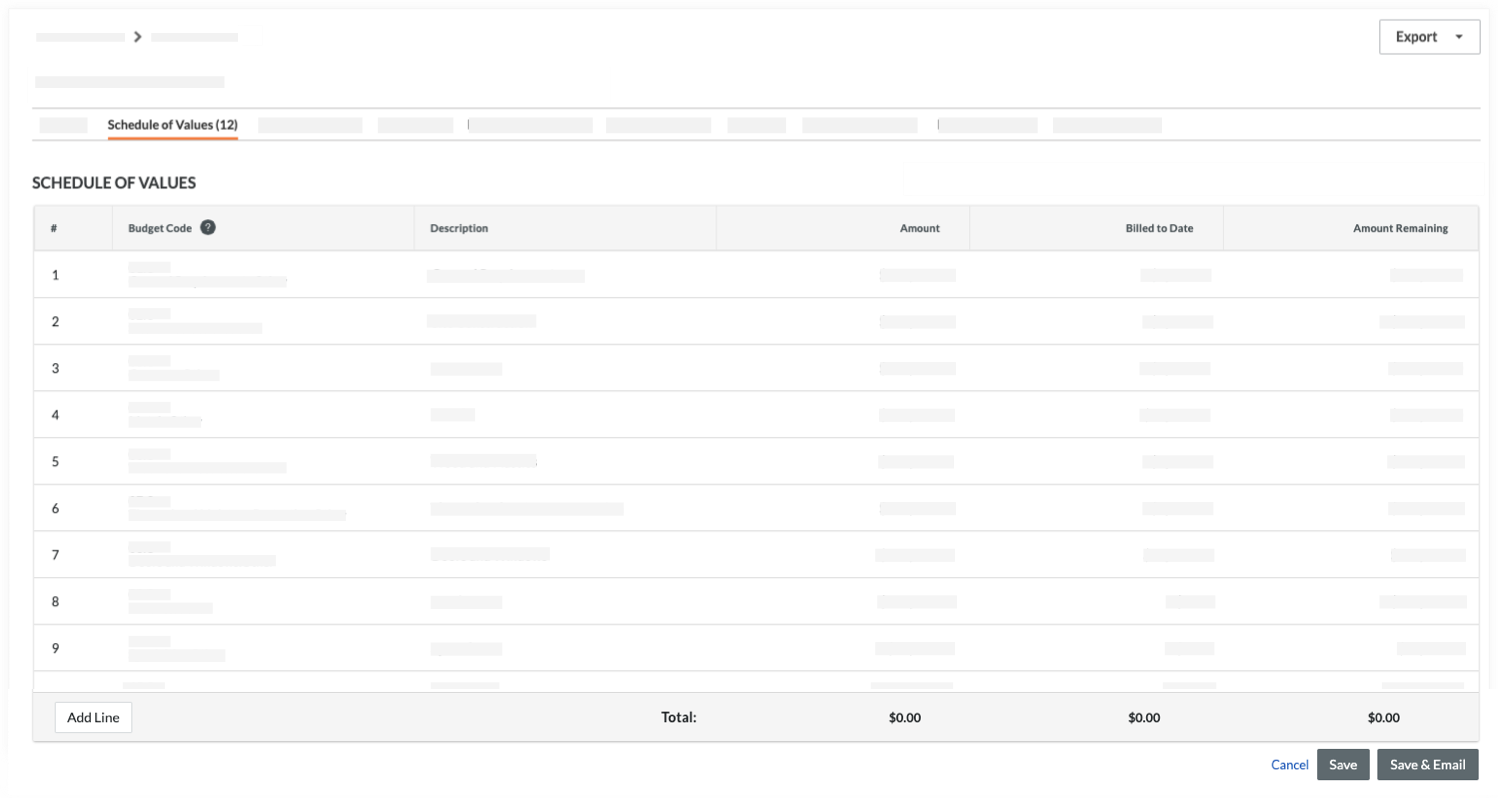
変更指示
[変更指示] タブには、元請 契約に関連付けられた元請契約変更指示、変更 指示案、および 変更指示要求の概要が表示されます。各変更指示のステータス、金額、期日を表示できます。 元請契約または変更指示記録を DOCX または PDF ファイル形式にエクスポートしたり、個々の変更指示を CSV または PDF ファイル形式にダウンロードしたりできます。

請求書
[請求書] タブには、プロジェクトで作成されたすべての発注者への請求書が一覧表示されます。また、「支払い期日」と「完了率」の金額も表示されます。請求書の作成方法については、以下を参照してください。オーナーの作成 請求 書.元請契約を DOCX または PDF ファイル形式にエクスポートしたり、請求書のリストを CSV または PDF ファイル形式でダウンロードしたりできます。

受領済みの支払い
[受領済み支払い] タブには、受領済みのすべての請求書が一覧表示されます。 [編集] ボタンをクリックして、受け取った新しい支払いを [新しい支払い] セクションに入力することもできます。 「元請契約の受領済み支払いを作成する」を参照してください。

関連項目
[関連項目] タブには、元請契約に追加した関連項目が一覧表示されます。 プロジェクト内の他のツールの項目は、元請契約にリンクできます。詳細については、「元請契約変更指示に関連項目を追加する」および「Procore の「関連項目」とは何ですか?」を参照してください。

電子メール
[電子メール] タブには、選択した元請契約に関連して送受信されたすべての電子メール メッセージが一覧表示されます。 Procore から電子メールを送信するには、[新しい電子メール] をクリックするだけです。 この元請契約に関する電子メールを Procore に送信するには、青色の情報バナーに一覧表示されている Procore 電子メール アドレスにメッセージを送信します。 「元請契約を電子メールで送信する」を参照してください。
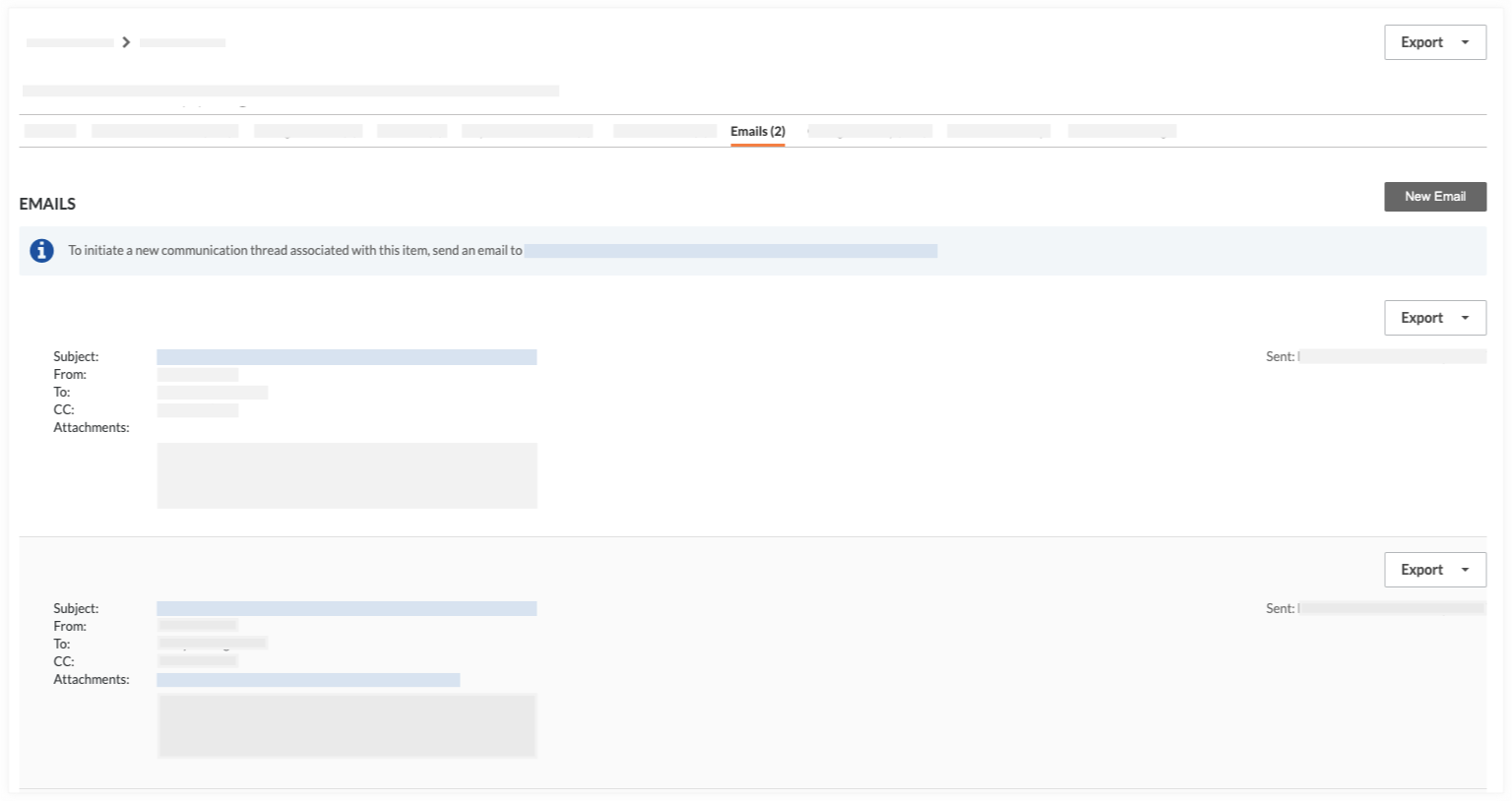
財務マークアップ
[財務マークアップ] タブには、契約の変更指示の項目に適用された水平および垂直のマークアップ設定が表示されます。 「元請契約変更指示に財務マークアップを追加する」を参照してください。




